Chrome浏览器插件多设备同步怎么实现
来源:
浏览器大全网
发布时间:2025年07月02日 10:11:45
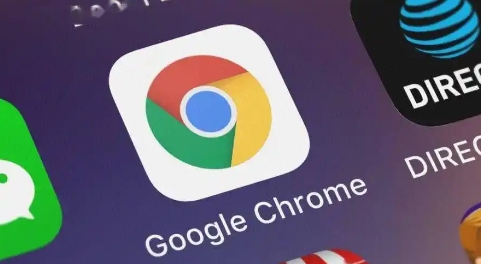
1. 登录相同谷歌账号:在各个设备上打开Chrome浏览器,点击右上角的头像或初始页面的用户图标,选择“登录”,输入相同的Google账户邮箱和密码完成登录。若没有账号则需先注册。
2. 开启同步功能:进入浏览器的“设置”页面,通常可通过点击右上角的三个点图标找到“设置”选项。在设置页面中,找到“同步和Google服务”板块,点击进入后开启“同步”功能,并勾选需要同步的内容,包括扩展程序及其相关配置等。
3. 添加设备并同步:在“管理同步”中,添加要同步的设备。可以选择开启“同步一切”来全面同步所有数据,也可按需选择特定内容进行同步,如仅同步扩展程序等。
总的来说,通过以上方法,您可以有效地解决Chrome浏览器下载资源无响应的问题。如果问题仍然存在,建议进一步检查系统设置或寻求专业技术支持。
 下载推荐
下载推荐








